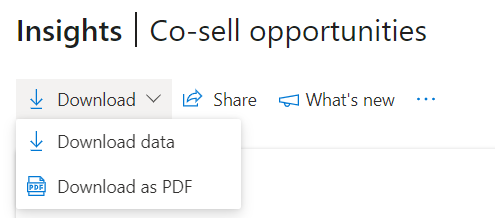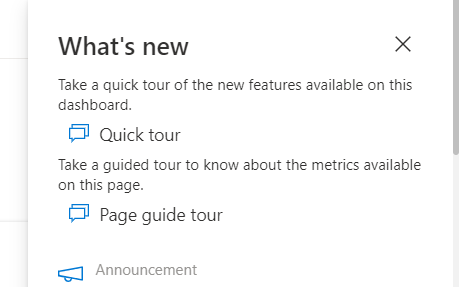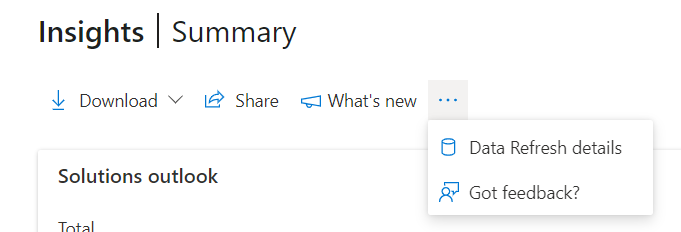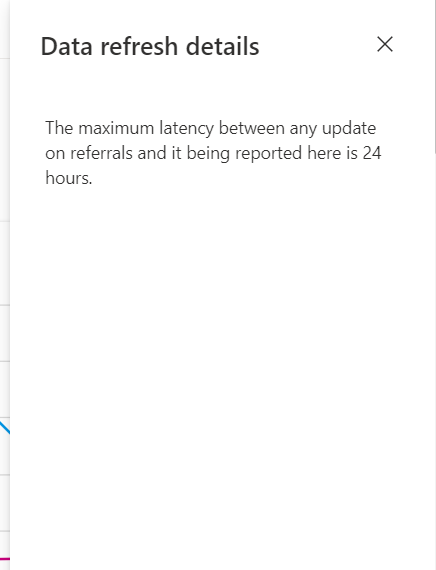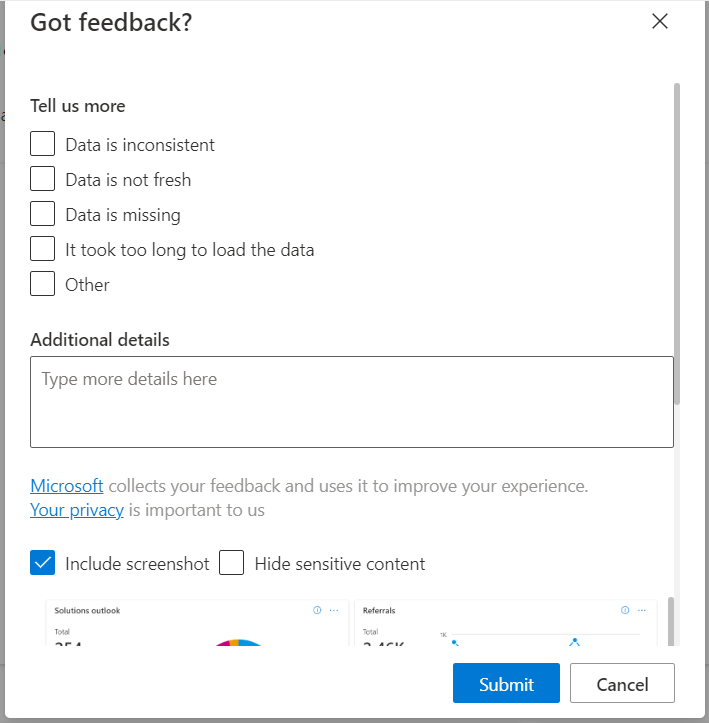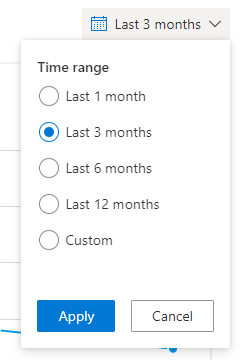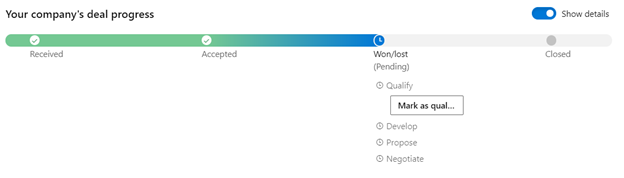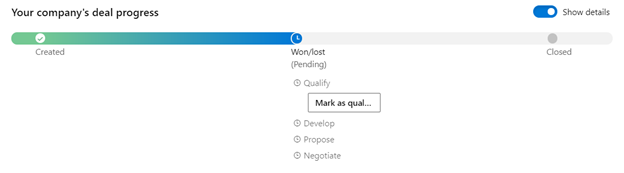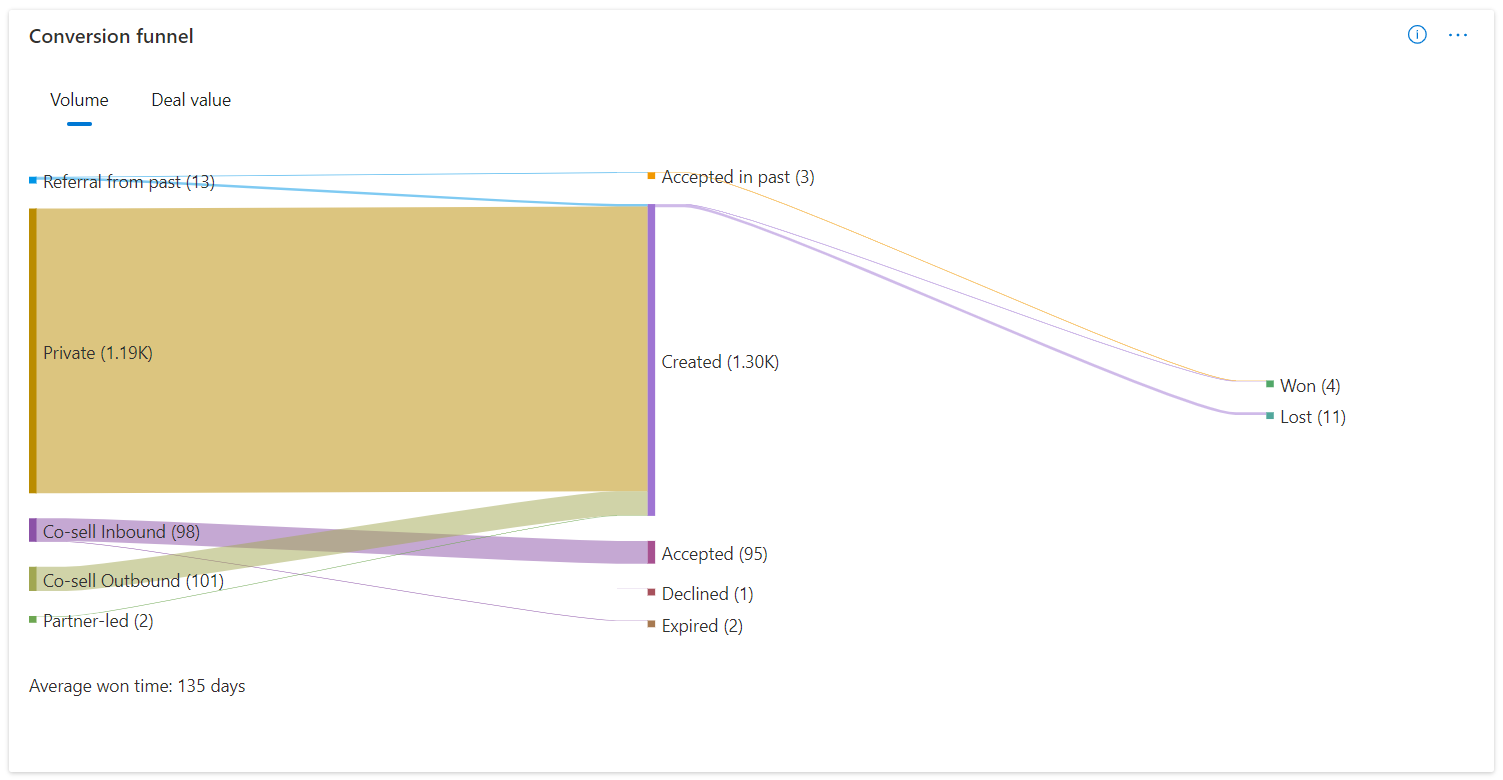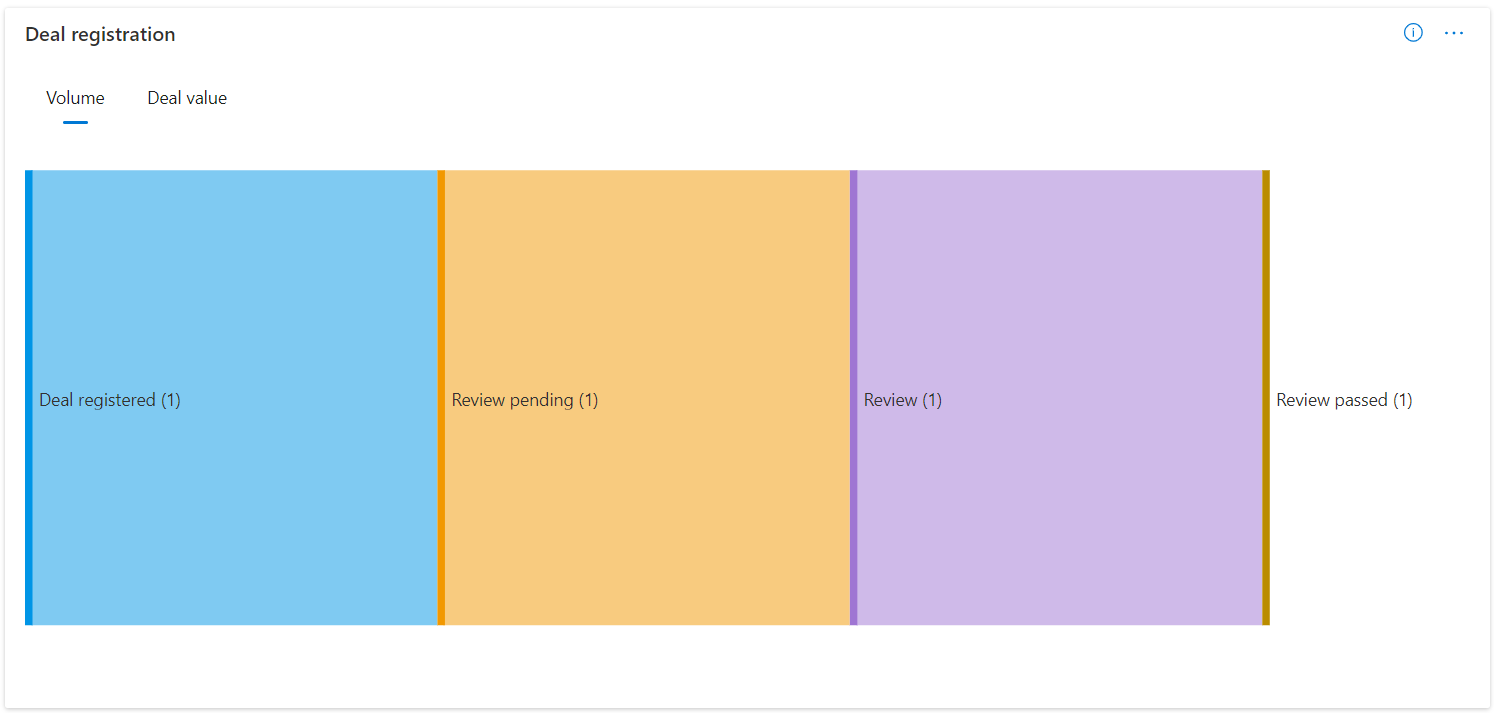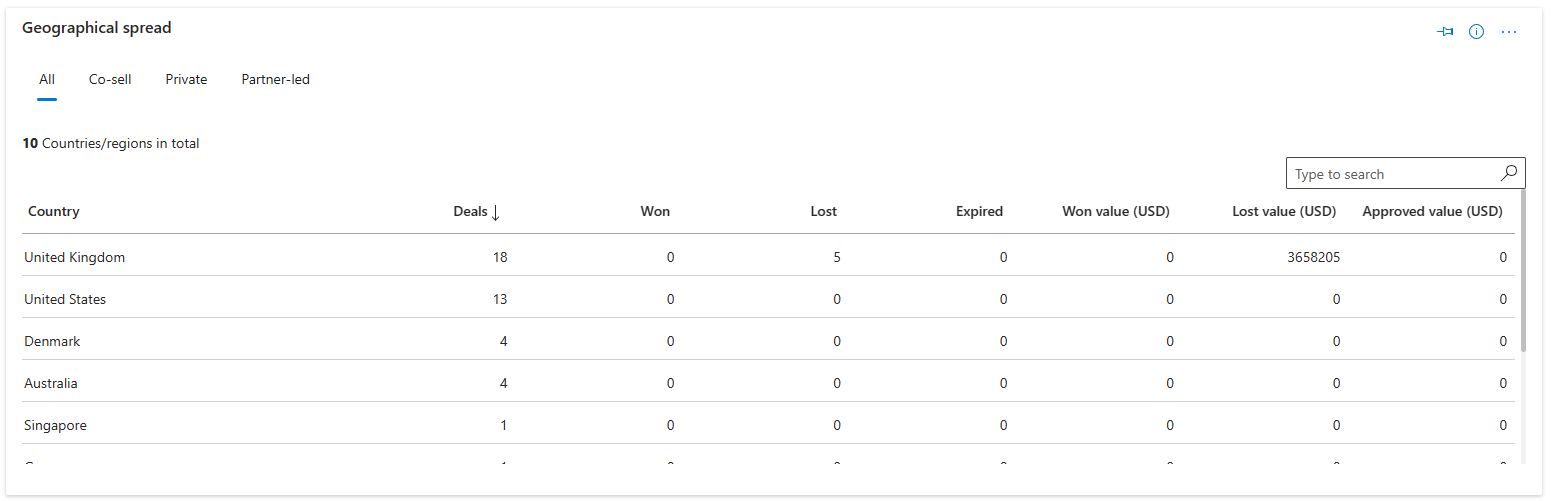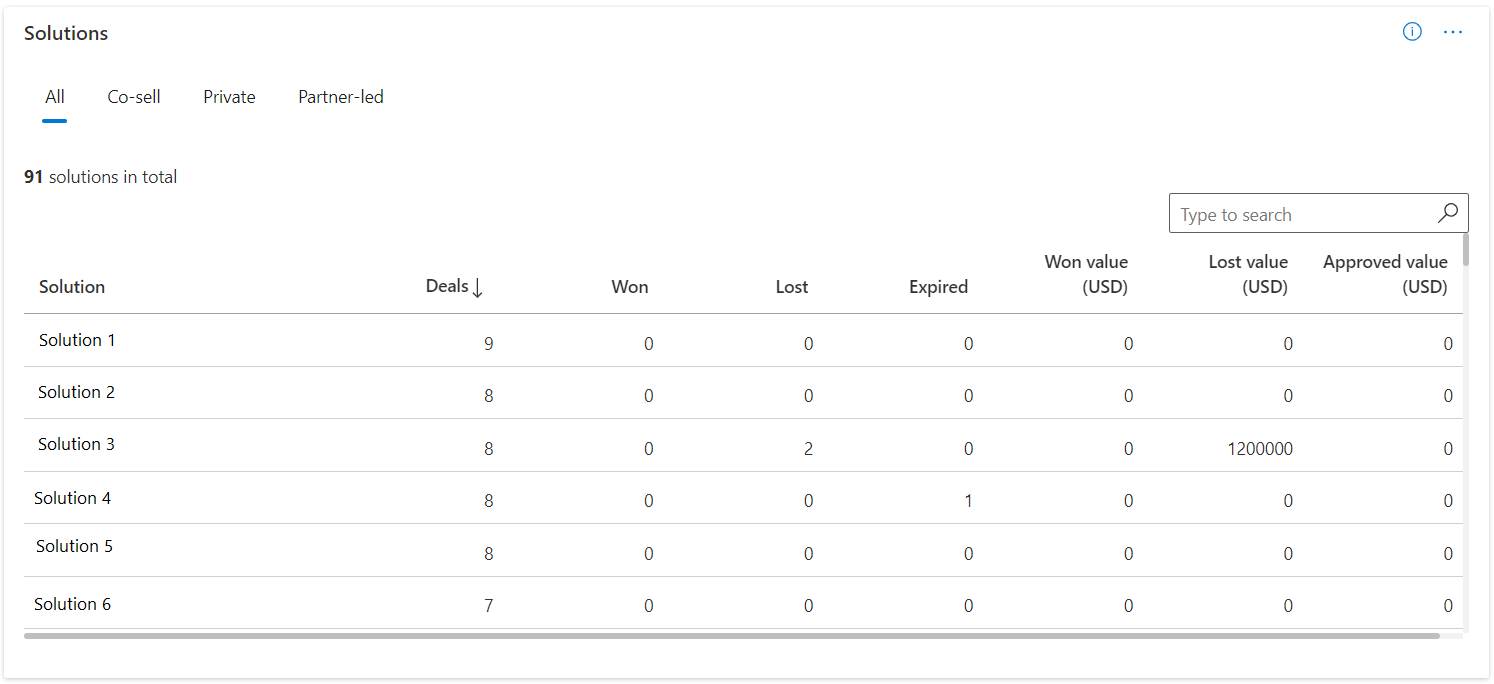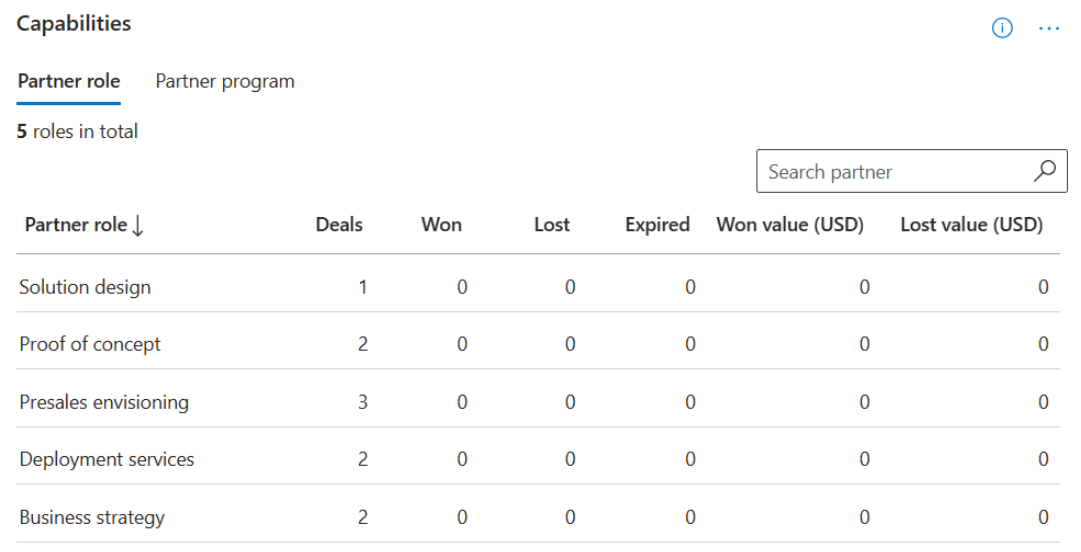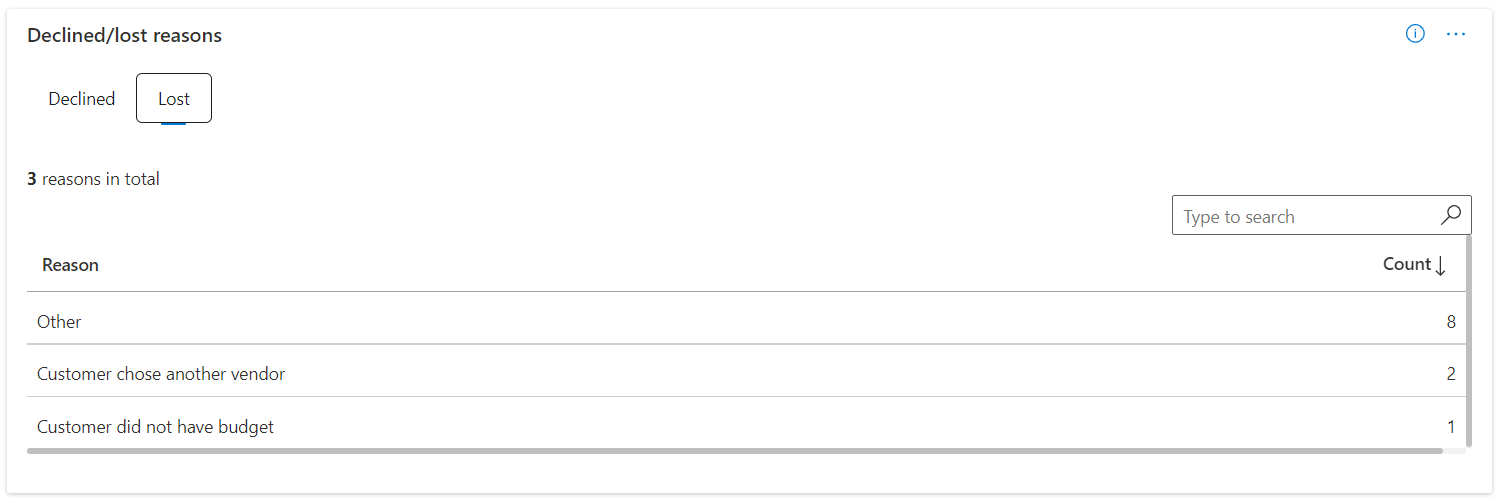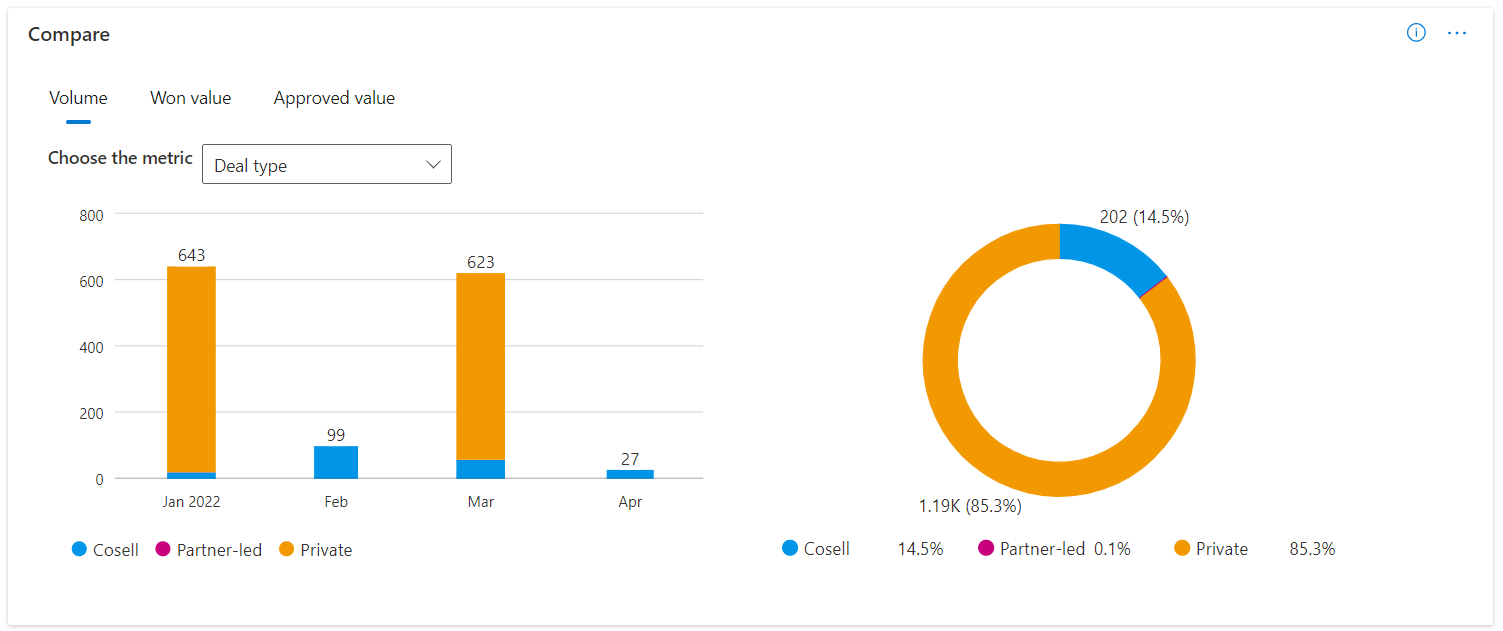Inzicht krijgen in collectieve verkoopkansen in Partnercentrum
Juiste rollen: Verwijzingenbeheerder
Notitie
Verwijzingsanalyses kunnen worden geopend vanuit zowel de werkruimte Insights als de verwijzingswerkruimte.
Op de pagina Verkoopkansen voor collectieve verkoop onder de sectie Analyseren in Verwijzingen kunt u zien hoe uw verwijzingen doen. Deze verwijzingen omvatten zowel verwijzingen voor collectieve verkoop via IP als collectieve verkoop van services. Bekijk deze metrische gegevens regelmatig om trends of gebieden te identificeren die aandacht nodig hebben en om te beginnen met het bepalen van uw bedrijfsdoelen.
In het dashboard worden metrische gegevens weergegeven voor verwijzingen voor collectieve verkoop via IP en Services op verschillende tabbladen, en op een tabblad Alle waarin beide typen verwijzingen samen worden weergegeven.
Belangrijk
Het filter voor het dealtype wordt vooraf toegepast met het type Collectieve verkoop en Het type Partner dat is geselecteerd voor alle gegevens. Verwijder het filter als u de gegevens voor alle of specifieke typen deals wilt analyseren.
Navigeren in het inzichtendashboard voor collectieve verkoopkansen
Inzichtendashboard voor collectieve verkoopkansen heeft veel functies op paginaniveau voor verbeterde gebruikerservaring en bruikbaarheid.
Downloaden
U kunt de onbewerkte gegevens downloaden en downloaden als PDF.
Delen
U kunt de koppeling of schermopname met deze pagina delen via e-mail of Teams.
Nieuwe functies
U kunt alle updates bekijken die betrekking hebben op de pagina in deze sectie. U kunt ook een rondleiding door een snelle rondleiding en een rondleiding door paginagidsen volgen vanuit dit deelvenster.
Details en feedback over gegevensvernieuwing
U kunt de details van het vernieuwen van gegevens bekijken voor alle widgets die beschikbaar zijn op de pagina. U kunt uw feedback ook op paginaniveau delen, samen met schermopname en andere details.
Tijdsbereikfilters
U vindt een selectie van het tijdsbereik in de rechterbovenhoek van elke pagina. U kunt de uitvoer van de paginagrafieken Overzicht aanpassen door een tijdsbereik te selecteren op basis van de afgelopen 1, 3, 6 of 12 maanden, of door een aangepast tijdsbereik te selecteren. De standaardtijdbereikselectie is drie maanden.
Knop Feedback
Elke widget op de pagina is opgenomen met een feedbackknop, zodat u direct feedback kunt geven met schermopnamen en details.
Filters toepassen
U kunt de knop Filters selecteren om het deelvenster te openen waarmee u deze gegevens op verschillende manieren kunt filteren:
- Klantnaam: de standaardwaarde is Alles, maar u kunt de gegevens beperken tot een of meer klanten die u selecteert.
- Land: de standaardwaarde is Alles, maar u kunt de gegevens beperken tot een of meer landen van de klant die u selecteert.
- Dealtype: De standaardwaarde omvat zowel collectieve verkoopals door partners geleide deals. Andere opties zijn privédeals en Alle (door alle dealtypen te selecteren).
- Dealrichting De standaardinstelling is Alles, maar u kunt de gegevens beperken tot binnenkomende verwijzingen (degenen die u hebt ontvangen) of uitgaande verwijzingen (verwijzingen die u hebt verzonden).
- Oplossingsnaam: de standaardwaarde is Alles, maar u kunt de gegevens beperken tot verwijzingen die een of meer oplossingen bevatten die u selecteert.
- Aankoopintentie van Marketplace: de standaardwaarde is Alles, maar u kunt de gegevens beperken tot verwijzingen waar de klant bedoeld is om transacties uit te voeren in de marketplace. Gebruik Niet van toepassing om verwijzingen op te nemen die zijn gemaakt voordat deze informatie werd vastgelegd (1 juni 2023).
- Partnerprogramma: de standaardwaarde is Alles, maar u kunt de gegevens beperken tot verwijzingen in een specifiek GTM-programma. Dit is alleen van toepassing op aanbiedingen voor collectieve verkoop van services en is alleen beschikbaar op tabbladen voor collectieve verkoop van alle services.
- Partnerrol: de standaardinstelling is Alles, maar u kunt de gegevens beperken tot verwijzingen die een servicespartner in de gelegenheid kan spelen op basis van hun goedkeuringen. Dit is alleen van toepassing op aanbiedingen voor collectieve verkoop van services en is alleen beschikbaar op tabbladen voor collectieve verkoop van alle services.
De informatie in alle volgende grafieken geeft het datumbereik en eventuele filters weer die u hebt geselecteerd, behalve zoals hieronder vermeld. In sommige secties kunt u ook extra filters toepassen, zoals filteren op een specifieke oplossing.
Samenvatting
Deze kaart toont een overzicht van hoe uw collectieve verkoopkansen presteren voor collectieve verkoop van IP en collectieve verkoop van services.
In de grafiek ziet u het totale aantal deals, het aantal geaccepteerde deals, gemarkeerd als gewonnen en verloren en de totale dealwaarde gewonnen (in USD) voor de geselecteerde periode.
In dit diagram ziet u ook het aantal geregistreerde deals, deals goedgekeurd, geweigerde deals, totaal goedgekeurde dealwaarde (in USD) en de jaarlijkse contractwaarde (in USD) voor de geselecteerde periode. Dit is alleen beschikbaar voor collectieve ip-verkooptypen.
De metrische gegevens voor het wijzigen van het percentage (rood of groen, met een pijlindicator) geven het verschil aan tussen de laatste volledige maand in het geselecteerde datumbereik en de eerste volledige maand in dat bereik. Stel dat de huidige datum 15 juni is en u het 3M-filter hebt geselecteerd om gegevens voor de afgelopen drie maanden weer te geven. In dit geval tonen deze metrische gegevens het verschil tussen mei (de laatste volledige maand in de geselecteerde periode) en maart (de eerste volledige maand in de geselecteerde periode) het geselecteerde datumbereik de laatste 3 miljoen, de vergelijking tussen de gegevens voor mei en de gegevens voor maart.
Notitie
Aan dealregistratie gerelateerde widgets worden alleen weergegeven wanneer partners in aanmerking komende oplossingen voor collectieve verkoop van Azure IP en bijbehorende geregistreerde deals hebben.
Conversietrechter
In deze sectie ziet u een visuele indicator van hoe uw deals van de ene staat naar de andere gaan door hun levenscyclus. U kunt de volledige levenscyclus bekijken op basis van het dealvolume. U kunt de dealwaarde ook weergeven in USD op basis van het belangrijkste draaipunt voor deze sectie. De eerste sectie is gelabeld met zowel de status als het type deal om u een visuele indicator van het volume of de waarde per type te geven. Er is ook een sectie, verwijzingen uit het verleden, die wordt gebruikt om de deals aan te geven waarvoor u actie hebt ondernomen om ze te accepteren/te weigeren of ze te markeren als gewonnen/verloren in de periode die voor het rapport is geselecteerd. U kunt filters toepassen om de voortgang van de deals in verschillende fasen in hun levenscyclus weer te geven.
U kunt ook de gemiddelde acceptatietijd en de gemiddelde tijd bekijken die is genomen op basis van gemaakte/ontvangen verkoopkans in deze widget.
Binnenkomende deals voor collectieve verkoop kunnen worden samengevoegd tot geaccepteerde, geweigerde of verlopen aanbiedingen, omdat partners binnenkomende collectieve verkoopdeals moeten accepteren of weigeren.
Uitgaande deals die door partners worden geleid, privé en collectieve verkoop worden samengevoegd in Created as Partners maken deze typen deals.
Dealregistratie
In deze sectie ziet u een visuele indicator van hoe uw geregistreerde deals worden verplaatst van de ene status naar de andere gedurende hun levenscyclus. U kunt de volledige levenscyclus bekijken op basis van het dealvolume en de dealwaarde in USD op basis van de belangrijkste draai voor deze sectie. Deze sectie wordt alleen weergegeven voor de partners die in aanmerking komende oplossingen voor collectieve verkoop van Azure IP hebben en aanbiedingen hebben geregistreerd. U kunt filters toepassen om de voortgang van de deals in verschillende fasen in hun levenscyclus weer te geven.
Deze widget is niet van toepassing op collectieve verkooptypen van Services en is niet zichtbaar op het tabblad Collectieve verkoop van Services.
Geografische verspreiding
In deze sectie ziet u de landen/regio's waar deals vandaan komen, samen met details voor elk land/elke regio. Er is een tabelweergave van de dealdetails voor elk land.
Oplossingen
In deze grafiek kunt u zien welke van uw oplossingen de meeste verwijzingen en de hoogste dealwaarde aansturen. De tabel bevat draaitabellen: Alle, Collectieve verkoop, Partner-led en Private. Op basis van uw draaiselectie kunt u de prestaties zien van de deals die zijn samengevoegd per oplossing.
Notitie
Als er meerdere oplossingen zijn opgenomen in een deal, wordt in de tabel dezelfde deal weergegeven die wordt geteld voor al deze oplossingen. U moet de waarden die betrekking hebben op oplossingen niet optellen en vergelijken met andere metrische gegevens voor verwijzingsvolumes. Deze weergave is bedoeld om inzicht te krijgen in de prestaties van de oplossing.
De tabel bevat het totale aantal deals waarin de oplossing is opgenomen en de bijbehorende statussen zoals deals gewonnen, deals verloren, deals verlopen. Ook wordt de totale waarde van deals weergegeven die is gewonnen en verloren in usdvaluta.
Functies
In deze grafiek ziet u welke van uw mogelijkheden de meeste verwijzingen en de hoogste dealwaarde aansturen. De tabel heeft draaitabellen: partnerprogramma en partnerrol. Op basis van uw draaiselectie kunt u de prestaties zien van de deals die door de draaitabel zijn samengevoegd.
Notitie
Als er meerdere partnerprogramma's zijn opgenomen in een deal, wordt in de tabel dezelfde deal weergegeven die wordt geteld voor al deze programma's. U moet de waarden die betrekking hebben op programma's niet optellen en deze vergelijken met andere metrische gegevens voor verwijzingsvolumes. Deze weergave is bedoeld om inzicht te krijgen in de dealprestaties met het partnerprogramma.
De tabel bevat het totale aantal deals waaraan de rol/het programma is opgenomen en de bijbehorende statussen zoals deals gewonnen, deals verloren, deals verlopen. Ook wordt de totale waarde van deals weergegeven die is gewonnen en verloren in usdvaluta.
Geweigerde en verloren redenen
Deze sectie helpt u bij het analyseren van de redenen waarom de deals worden gemarkeerd als Geweigerd of Verloren door uw bedrijf. De opties in deze weergaven zijn dezelfde redenen die uw verkopers hebben gekozen tijdens het sluiten van de deal als geweigerd of verloren gaan.
Vergelijkingsgrafieken
De vergelijkingssectie helpt u bij het vergelijken van de gegevens met betrekking tot verwijzingen op basis van meerdere dimensies op het volume, dealwaarde gewonnen (in USD) en goedgekeurde dealswaarde (in USD) pivot. De vier dimensies die u kunt kiezen om gegevens te vergelijken, zijn:
- Dealtype
- Markten
- Oplossingen
- Type collectieve verkoop (alleen beschikbaar op het tabblad Alle )
Wanneer dealtype is geselecteerd, kunt u de prestaties van verwijzingen vergelijken met betrekking tot collectieve verkoopkansen, door partners geleide en privédeals. Voor zowel markten als oplossingen kunt u kiezen uit drie verschillende opties om hun prestaties te vergelijken. De eerste grafiek, een staafdiagram, bevat gegevens die een maand-op-maandtrend bevatten op basis van het belangrijkste draaipunt, namelijk volume of de dealwaarde die is gewonnen of de goedgekeurde dealwaarde. Er is ook een cirkeldiagram rechts van het staafdiagram, waarin de verdeling per percentage voor dezelfde gegevens wordt weergegeven. Met het type Collectieve verkoop kunt u de distributie van verwijzingen voor collectieve verkoop van IP en Services vergelijken.
Notitie
Verwijzingen die als fout worden gesloten, worden niet meegenomen in de inzichtenwidgets en het downloaden van gegevens.
De analyse downloaden
U kunt de analyse voor collectieve verkoopkansen en dealregistratie downloaden. In de volgende informatie wordt de downloadfunctionaliteit beschreven.
- U kunt maximaal 5000 records downloaden door de knop Gegevens downloaden te selecteren. Records worden in aflopende volgorde gesorteerd op basis van de aanmaakdatum van verwijzingen.
- De downloadfunctie houdt rekening met de tijdlijn en de filters die zijn toegepast.
- Partner kan ervoor kiezen om het rapport te downloaden in csv-indeling (door komma's gescheiden waarden) of TSV-indeling (door tabs gescheiden waarden).
- Het kan enkele minuten duren voordat de records zijn gedownload.
- U moet wachten totdat het downloaden is voltooid. Als u weg navigeert, wordt de download geannuleerd.
Notitie
Hiermee worden analysegegevens voor de geselecteerde periode gedownload. Ga naar de pagina verkoopkansen voor collectieve verkoop in de verwijzingswerkruimte voor het exporteren van transactionele gegevens.
Geen gegevens
Er kunnen meerdere redenen zijn waarom u een lege grafiek krijgt, zoals de volgende bij het openen van de analyse voor collectieve verkoop, zoals beschreven in de volgende sectie.
- Er zijn geen gegevens voor dit account. Probeer deals te maken om dit rapport te vullen.
- Er is een probleem met de netwerkverbinding. Controleer uw internetverbinding en probeer het opnieuw.
- De pagina wordt geladen met het standaardfilter voor collectieve verkoopdeals. Als u alleen privédeals hebt, stelt u het filter voor het dealtype opnieuw in.
- Er zijn geen records die overeenkomen met de filters die u hebt toegepast. Probeer de filters opnieuw in te stellen.
- Er is een vertraging tussen de wijziging van de status van de verkoopkans en voor dezelfde wijziging in het analyserapport. Controleer het rapport na 24 uur.
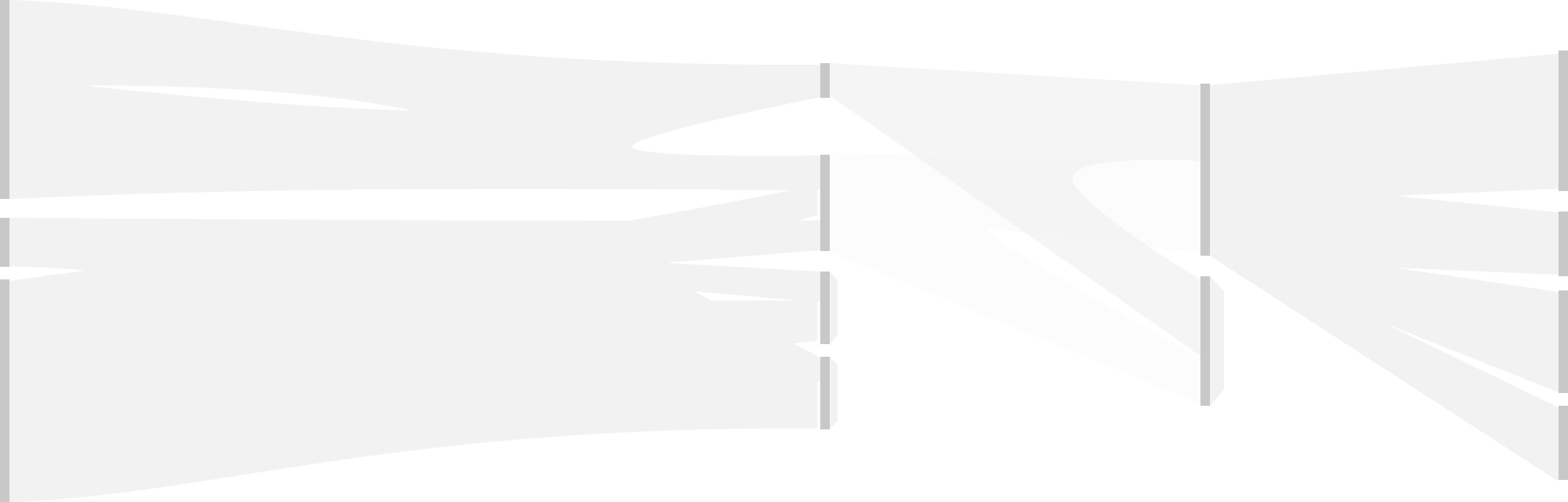
Tip
Als u wilt zien hoe uw bedrijfsprofiel presteert in de Microsoft Appsource-ervaring , bekijkt u de pagina Leads Insights.
Volgende stappen
Feedback
Binnenkort beschikbaar: In de loop van 2024 zullen we GitHub Issues geleidelijk uitfaseren als het feedbackmechanisme voor inhoud. Het wordt vervangen door een nieuw feedbacksysteem. Zie voor meer informatie: https://aka.ms/ContentUserFeedback.
Feedback verzenden en weergeven voor